Foto's beheren
| Foto's beheren |
Orden foto's en video's in albums om er gemakkelijk door te bladeren.
Albums toevoegen
Open
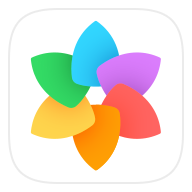 Foto's en tik dan op Albums.
Foto's en tik dan op Albums.Tik op Album toevoegen en geef het album een naam.
Tik op OK.
Selecteer de foto’s of video's die u wilt toevoegen.
Foto's en video's verplaatsen
Open een album en houd de foto's en video's die u wilt verplaatsen, aangetikt om ze te selecteren.
Tik op om het gewenste album te selecteren.
Zodra de items zijn verplaatst, zijn ze niet meer beschikbaar in hun originele album.
De albums Alle foto's en Video's tonen alle foto's en video's die op uw apparaat zijn opgeslagen.
Het verplaatsen van items tussen albums heeft geen invloed op de weergave in die albums.
Foto's en video's verwijderen
Houd de items die u wilt verwijderen, aangetikt om ze te selecteren en ga vervolgens naar .
De albums Alle foto's, Mijn favorieten, Video's en Camera kunnen niet worden verwijderd.
Verwijderde foto's en video's worden tijdelijk naar het album Onlangs verwijderd verplaatst voordat ze na 30 dagen permanent worden verwijderd.
Als u een foto of video handmatig permanent wilt verwijderen, houdt u het miniatuur ervan in het album Onlangs verwijderd aangetikt en gaat u vervolgens naar .
Verwijderde foto's en video's herstellen
In het album Onlangs verwijderd houdt u de items die u wilt herstellen, aangetikt om ze te selecteren en tikt u vervolgens op om ze in hun oorspronkelijke albums te herstellen.
Als het oorspronkelijke album is verwijderd, wordt er een nieuw album gemaakt.
Foto's en video's aan uw favorieten toevoegen
Open een foto of video en tik dan op .
Het item verschijnt zowel in het oorspronkelijke album als het album Mijn favorieten.
Albums verbergen
Systeemalbums, zoals Camera, Video's, Mijn favorieten en Schermafbeeldingen, kunnen niet worden verborgen.
Ga op het tabblad Albums naar en schakel de schakelaars in voor de albums die u wilt verbergen.
Verborgen albums en de foto's en video's daarin zijn verborgen in Foto’s.
Albums blokkeren
Als u wilt voorkomen dat albums van een app van derden in Foto's worden weergegeven, blokkeert u deze albums.
Op het tabblad Albums tikt u op Andere.
Tik op een album en als
aan de bovenkant wordt weergegeven, gaat u naar .
Verplaats foto's en video's die u wilt blokkeren naar geblokkeerde albums.
U kunt geblokkeerde albums alleen in Bestanden bekijken.
Als u de blokkering van een album wilt opheffen, gaat u naar Andere, tikt u op Geblokkeerde albums weergeven en vervolgens op Deblokkeren naast het album.
Alleen bepaalde albums in Andere kunnen worden geblokkeerd.



